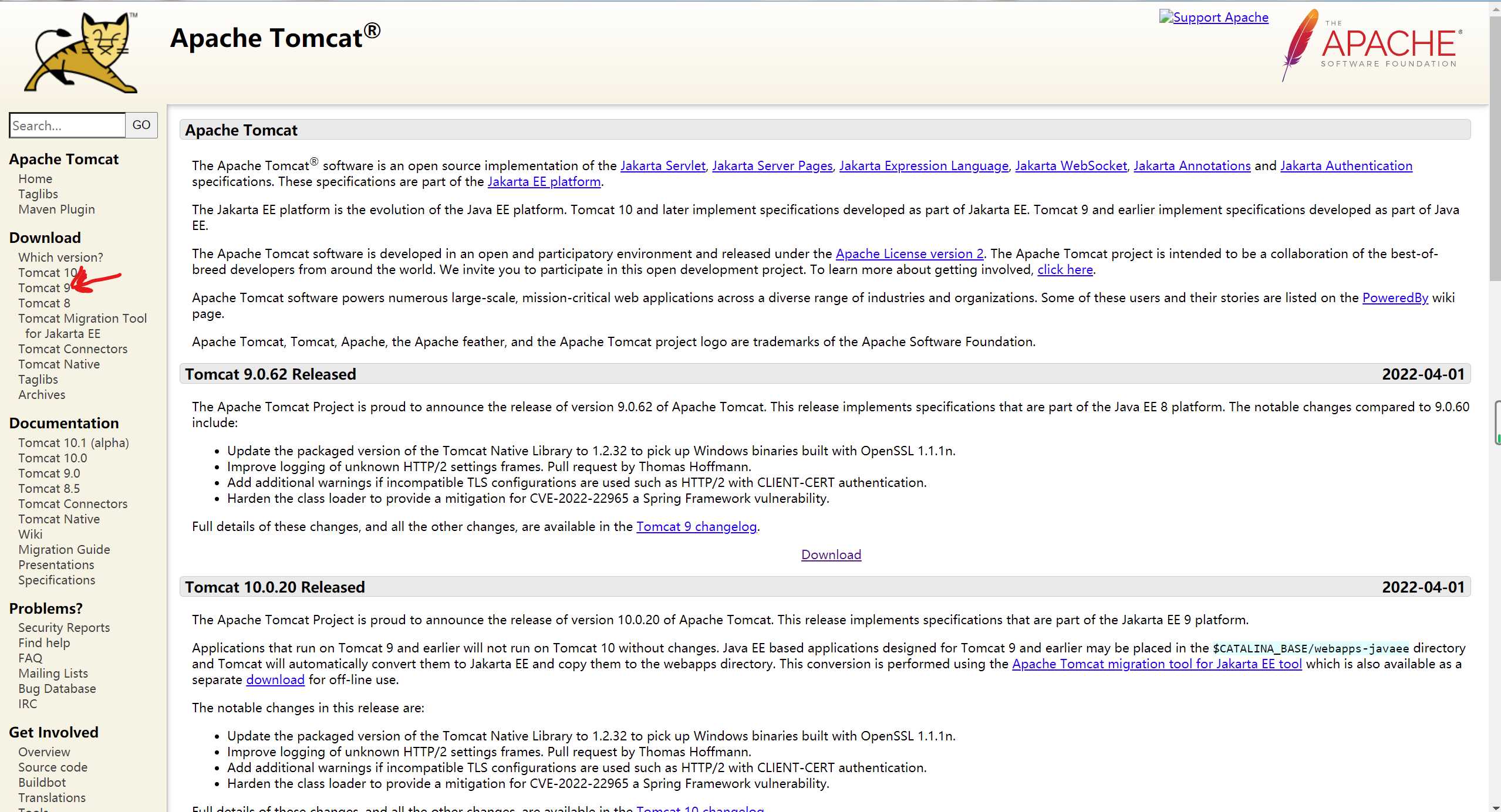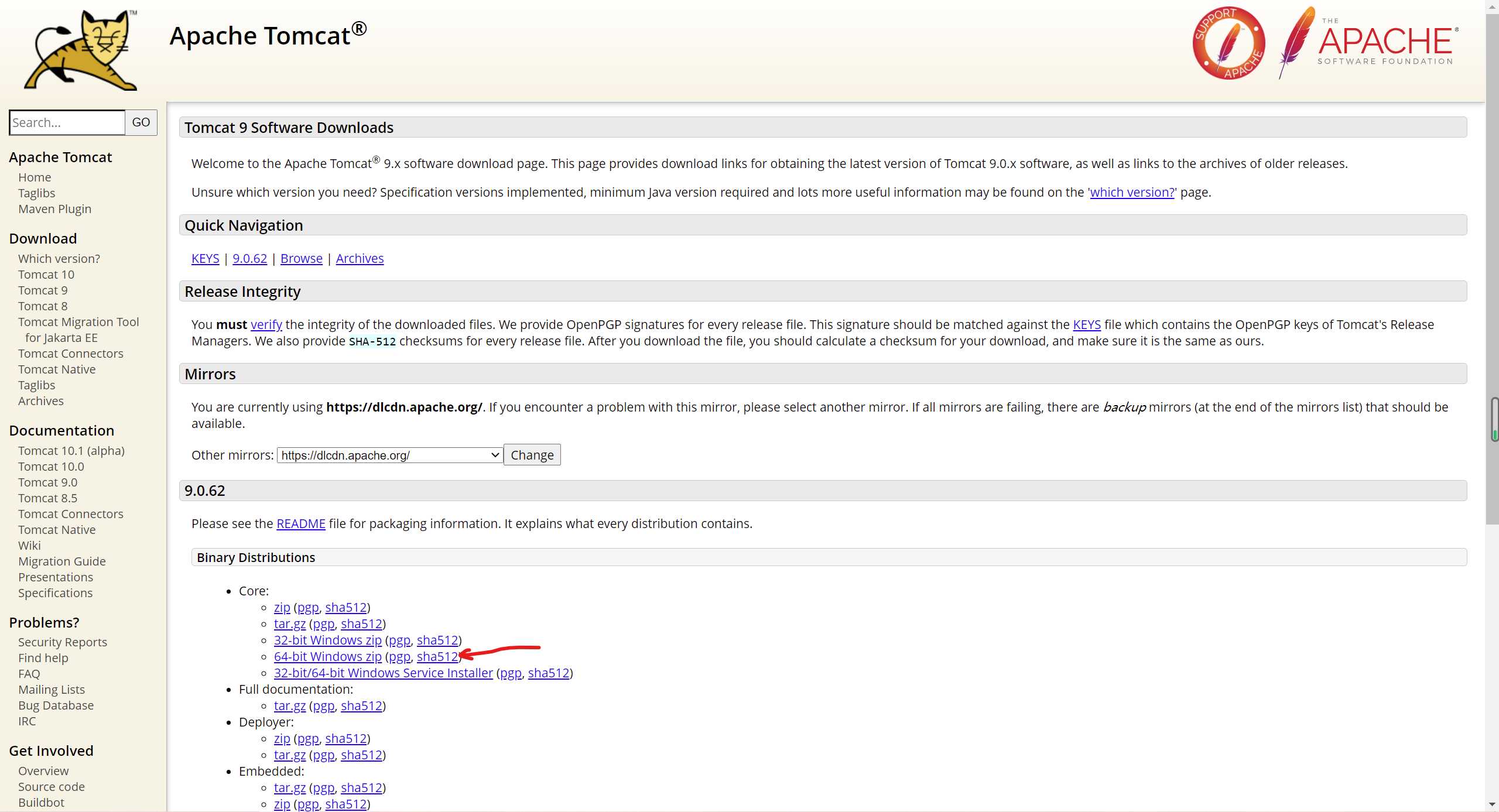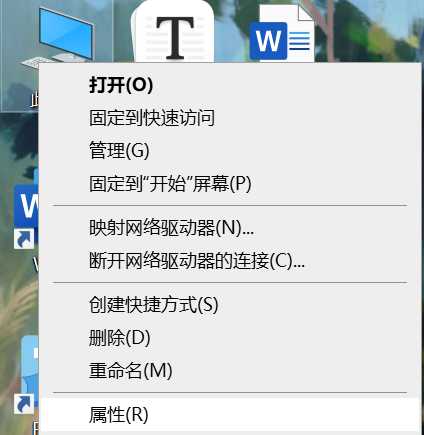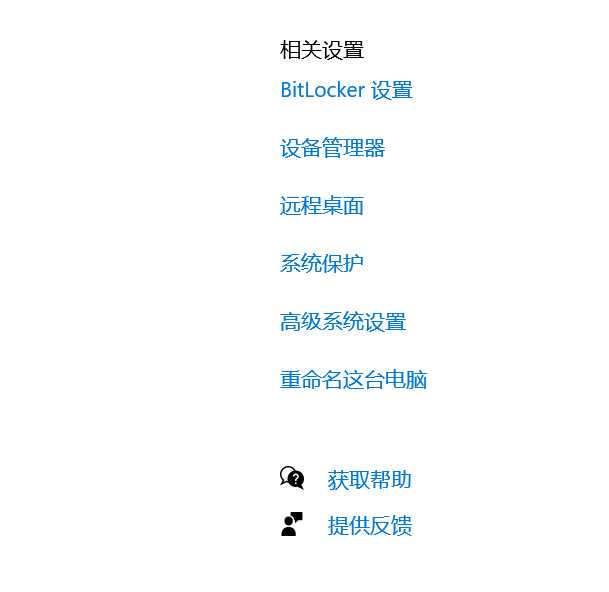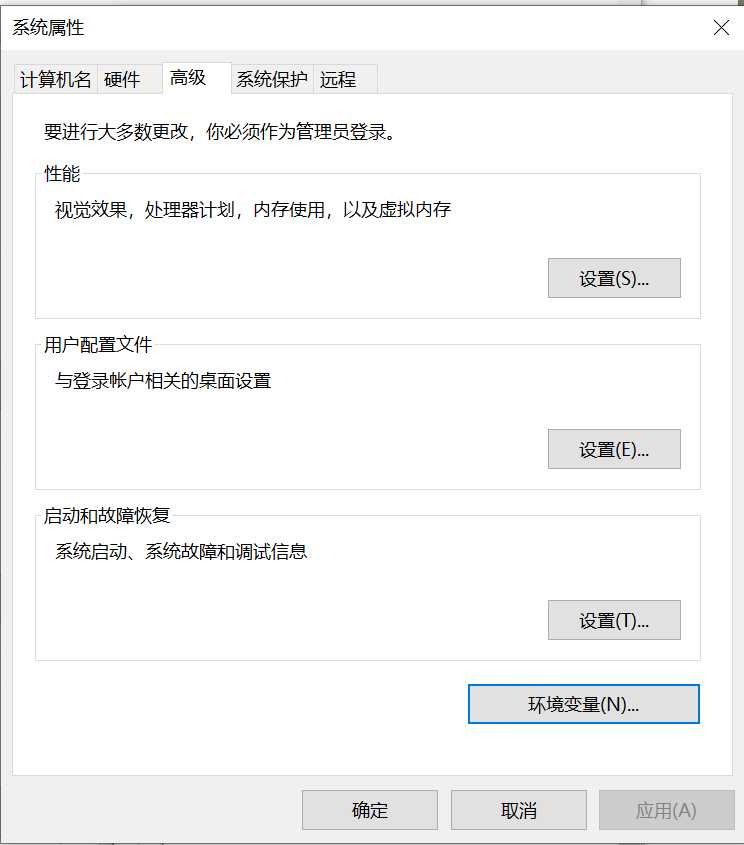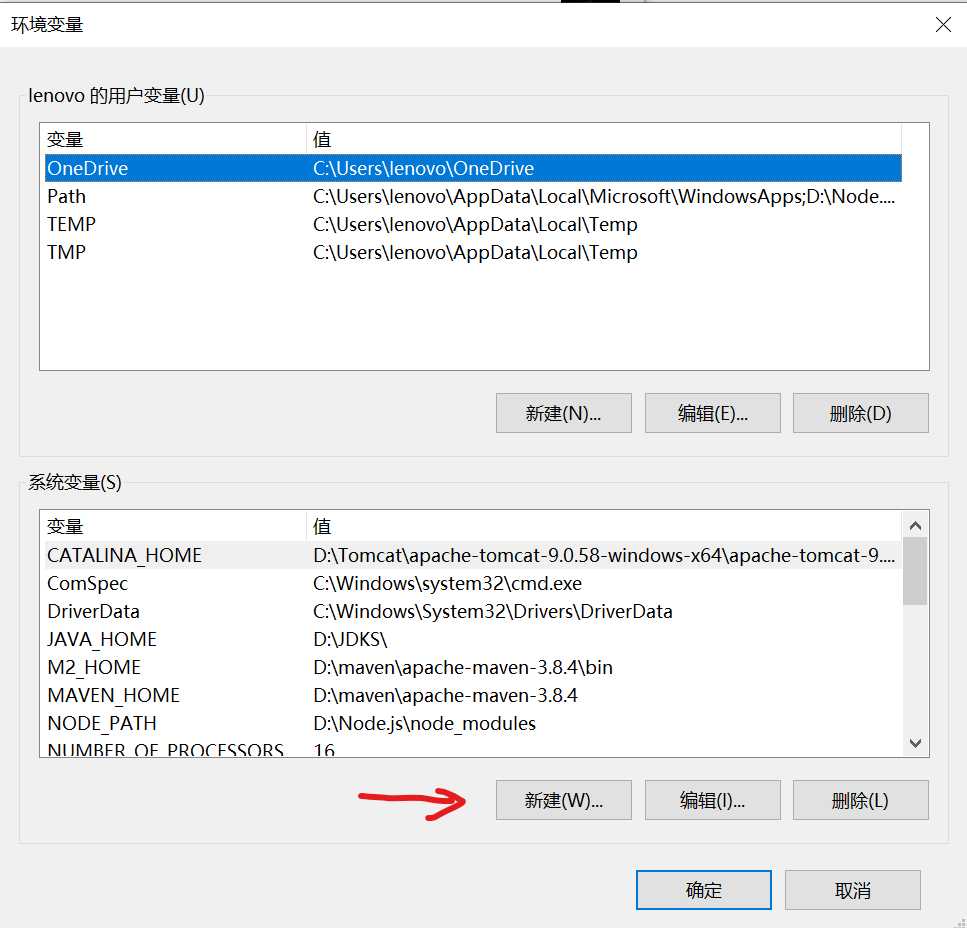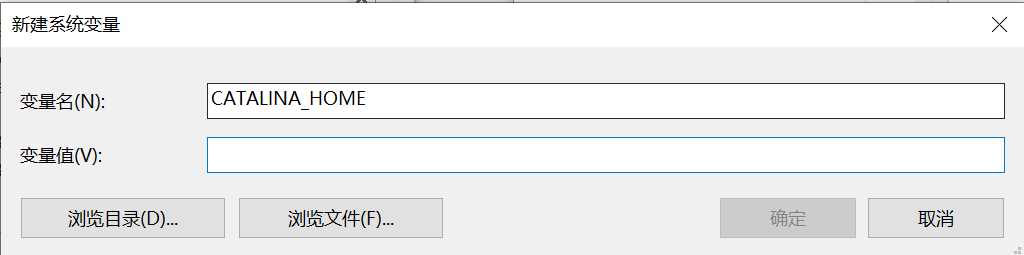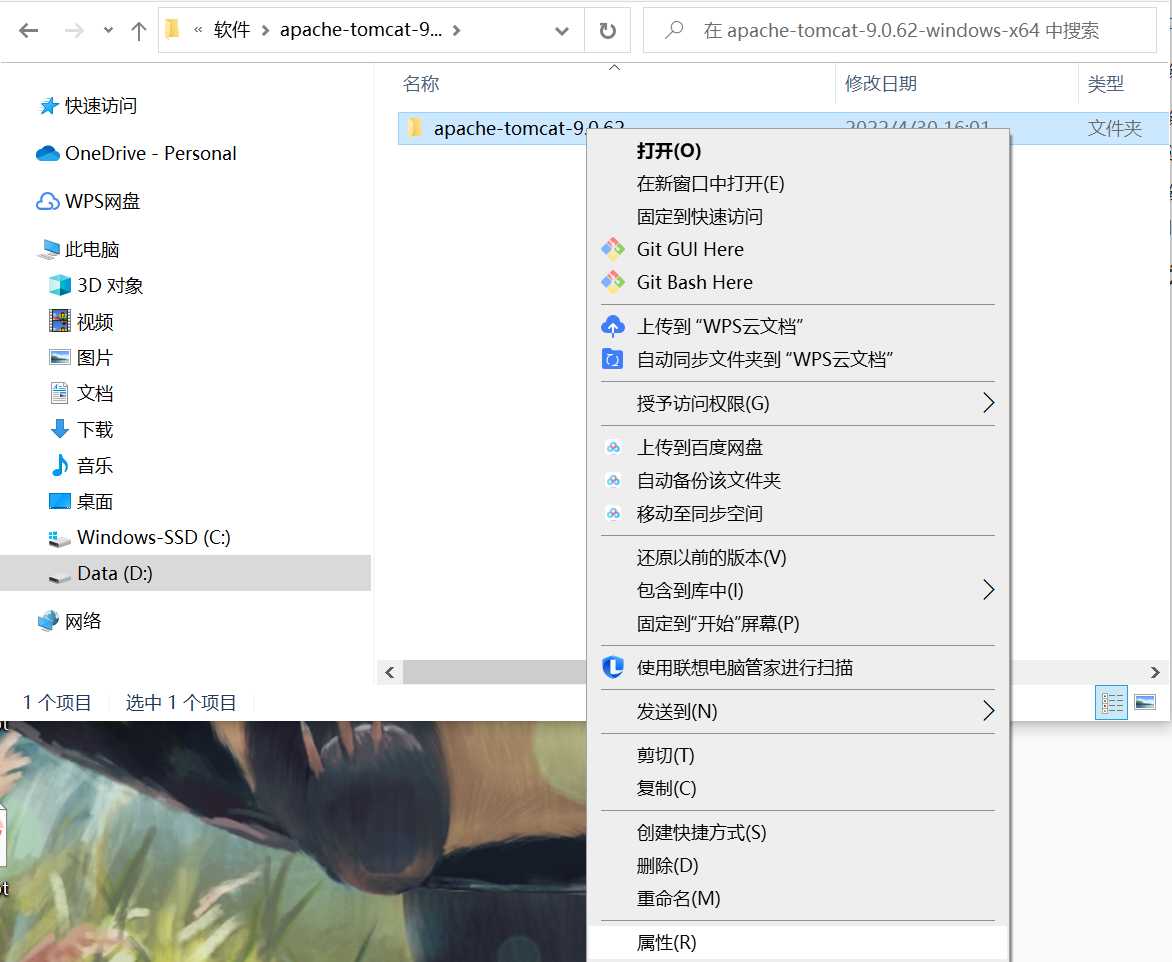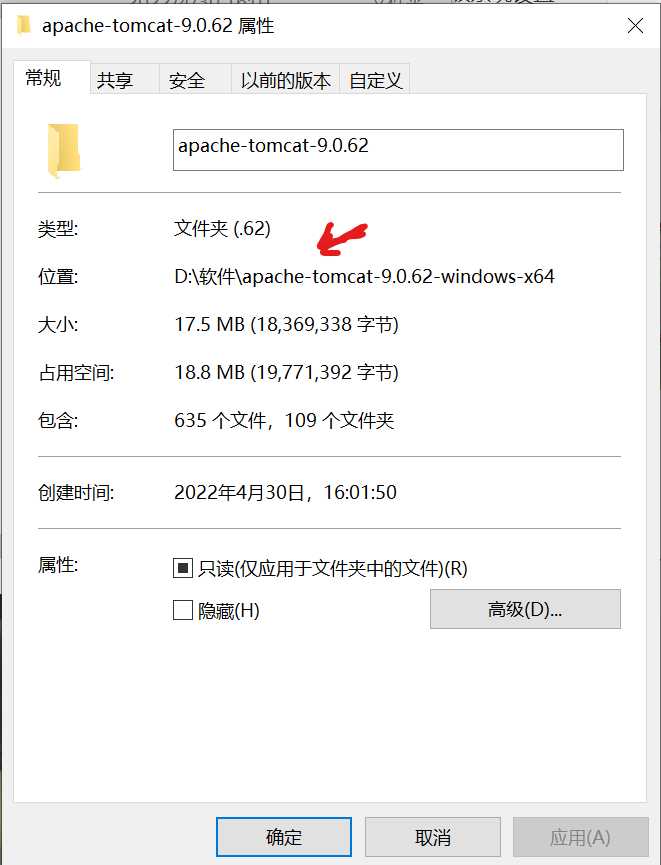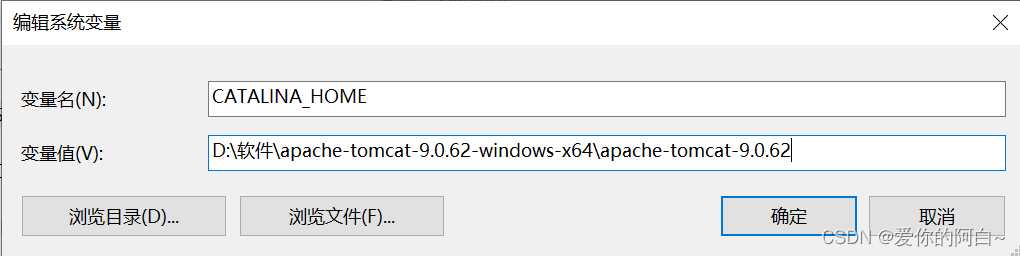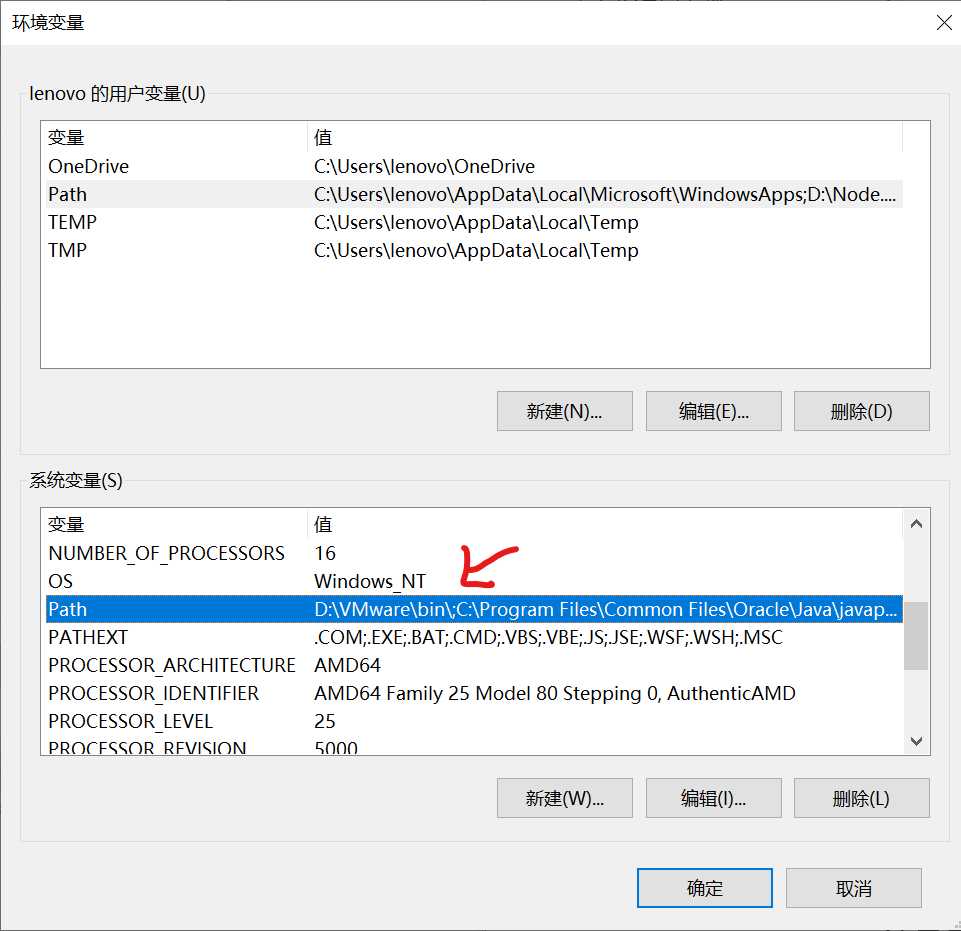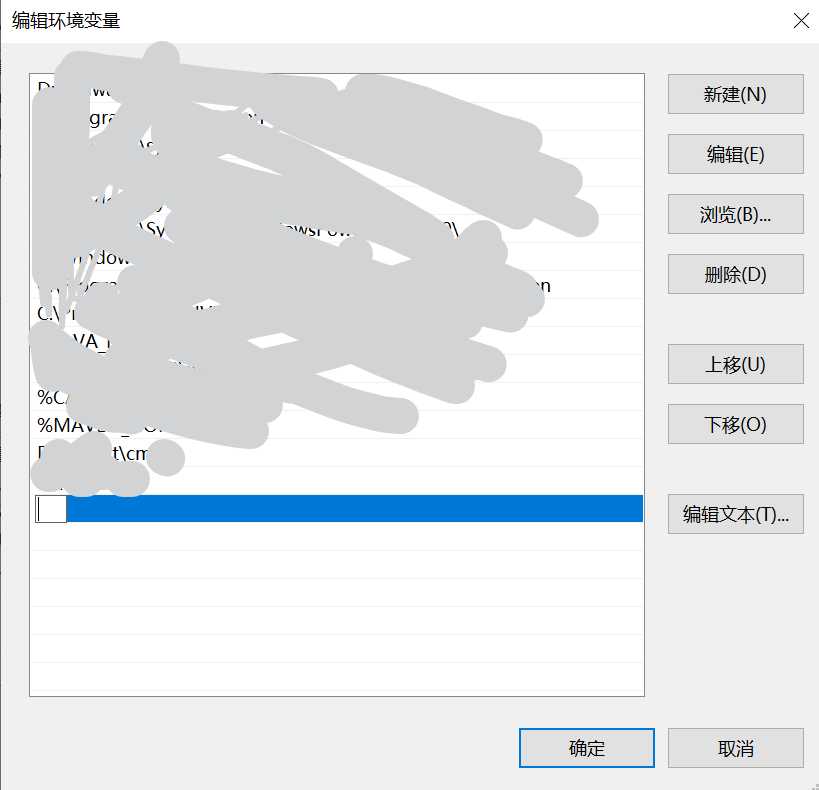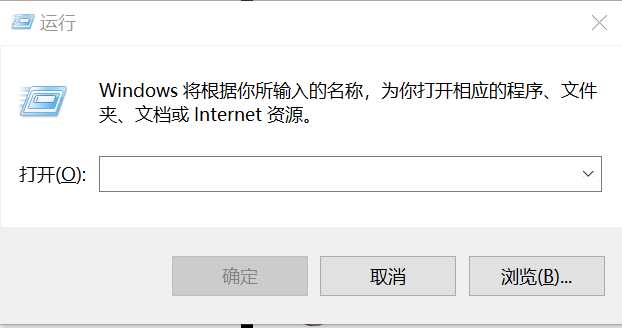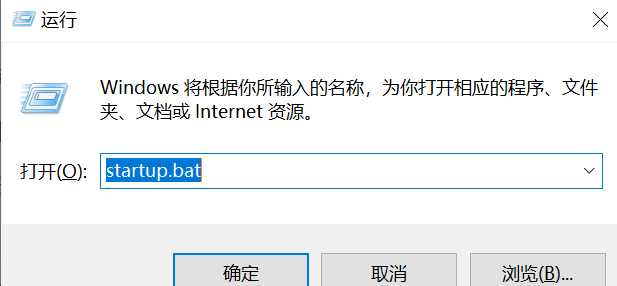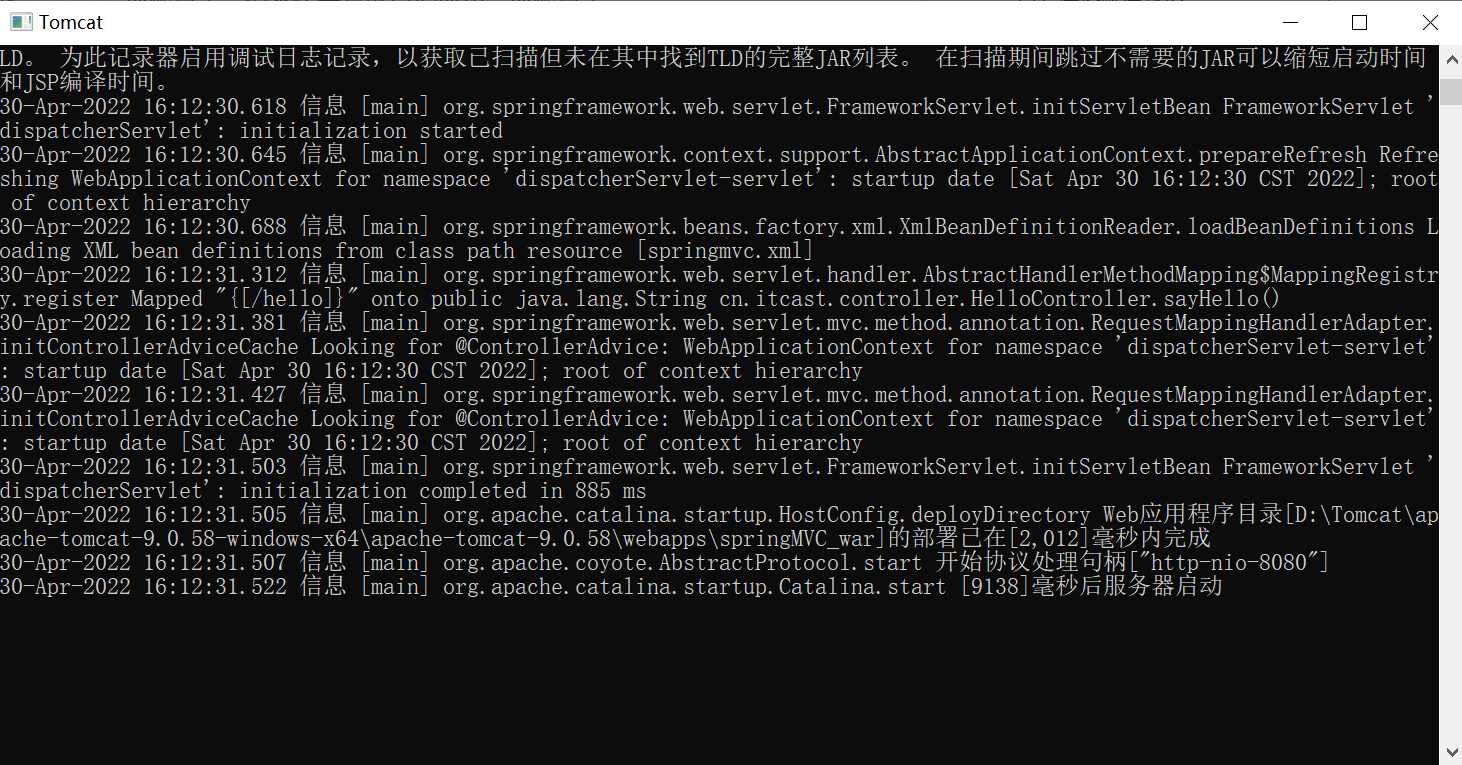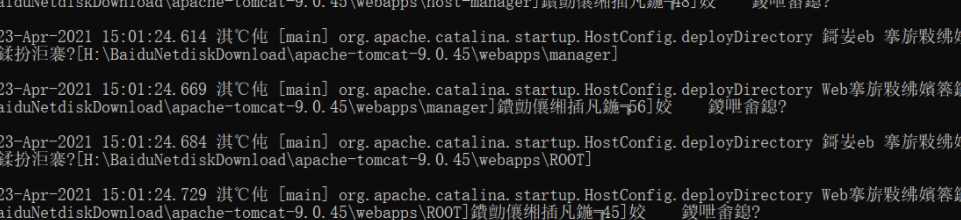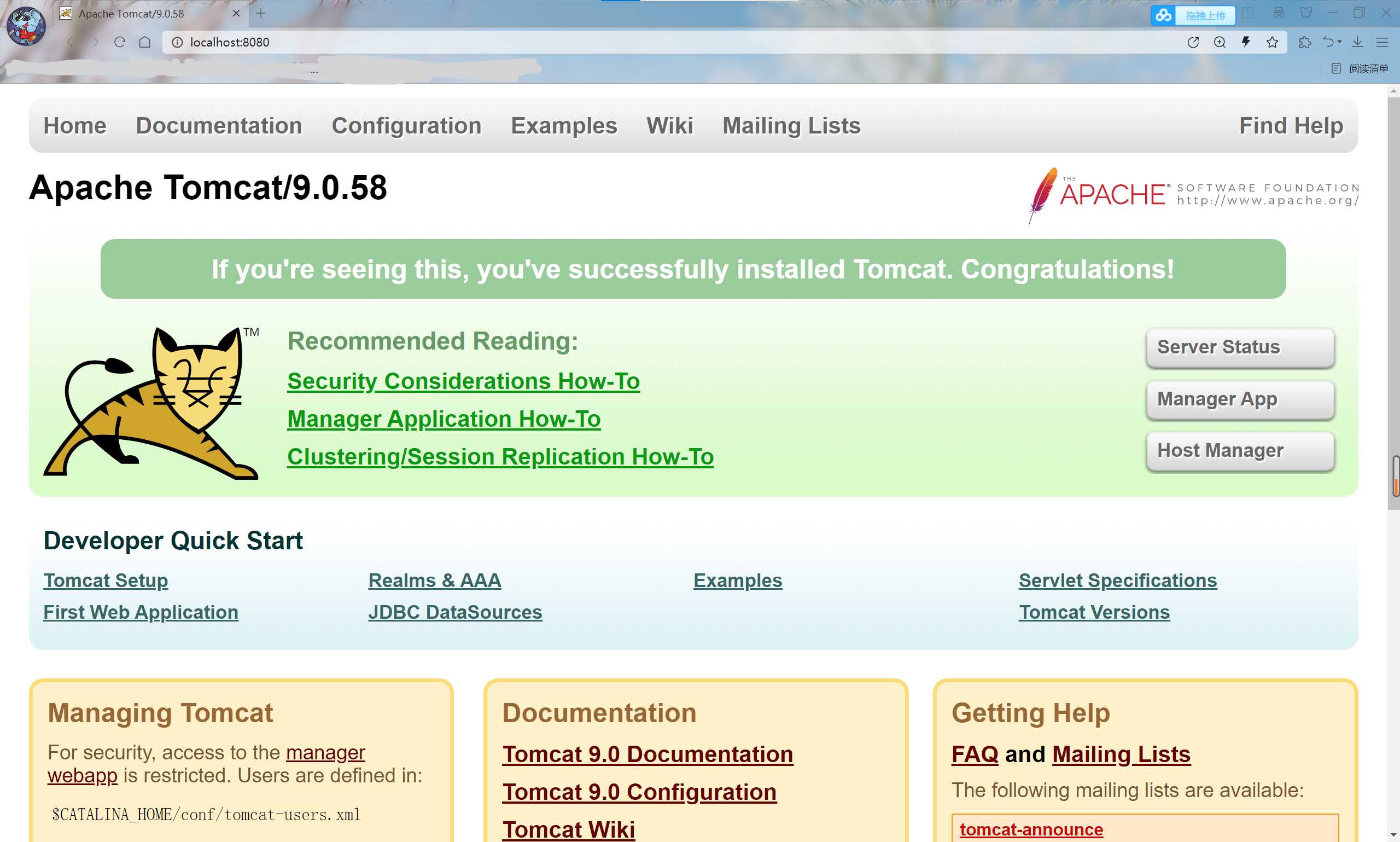Tomcat安装教程
(以tomcat-9.0.62为例:)
1.下载安装包
可以从官网下载安装包:
(1)从官网下载
输入网址进入官网
选择版本10,版本9,或者版本8,都可以,这里下载的版本9
不想去官网的直接百度网盘自提:
链接:https://pan.baidu.com/s/1_wWx48RVn_BSk3eXneAZYw?pwd=aijy
提取码:aijy
选择下载64-Bit Windows zip(Win64),根据电脑版本选择(目前大多数笔记本电脑都是64位滴)
(2)选择解压路径
解压到电脑其中一个文件夹,记住解压路径
2.配置环境变量
(1)打开高级设置
电脑-属性-高级系统设置
(2)点击高级系统设置-环境变量-新建系统变量
(3)新建系统变量,变量名为CATALINA_HOME
新建系统变量,变量名为 CATALINA_HOME
(4)变量值为解压路径
那么解压路径如何查找呢?
点进去,右击文件选择属性
变量值:D:\软件\apache-tomcat-9.0.62-windows-x64\apache-tomcat-9.0.62
(记得在文件后面再加上文件名称)
(记得在文件后面再加上文件名称)
(记得在文件后面再加上文件名称)
否则会以后的报错
找到系统变量中的Path,双击空白处或新建即可在末尾加上%CATALINA_HOME%\bin
注意是系统变量中的Path
注意是系统变量中的Path
注意是系统变量中的Path
双击进入
双击空白处或新建即可在末尾加上%CATALINA_HOME%\bin
3.检验配置成功
(1)win+r
(2)startup.bat
(这步可以跳过可有可无)如果你的运行窗口中出现乱码,比如:
其实这个不影响检验,如果有强迫症的话,接下来教你怎么改
Tomcat运行框乱码问题解决
这时打开浏览器
搜索网址
http://localhost:8080/
出现这个,恭喜你成功啦!!!
如果显示404,或者别的,这种原因好多好多
解决网址(也是作者的博客啦)
今天的文章tomcat安装及配置教程(保姆级)分享到此就结束了,感谢您的阅读,如果确实帮到您,您可以动动手指转发给其他人。
版权声明:本文内容由互联网用户自发贡献,该文观点仅代表作者本人。本站仅提供信息存储空间服务,不拥有所有权,不承担相关法律责任。如发现本站有涉嫌侵权/违法违规的内容, 请发送邮件至 举报,一经查实,本站将立刻删除。
如需转载请保留出处:https://bianchenghao.cn/29150.html